Risolvere i problemi relativi a un saldo scaduto per la sottoscrizione di Azure con pagamento in base al consumo
Questo articolo si applica ai clienti che hanno effettuato l'iscrizione online ad Azure con una carta di credito e hanno un account di fatturazione del programma Microsoft Online Services, ovvero con pagamento in base al consumo. Se non si è certi del tipo di account di fatturazione, vedere Controllare il tipo di account di fatturazione.
Se si ha un account di fatturazione del Contratto del cliente Microsoft, vedere Pagare una fattura del Contratto del cliente Microsoft.
Si riceve un messaggio di posta elettronica e viene visualizzato un avviso nel portale di Azure quando il pagamento non viene ricevuto o se non è possibile elaborare il pagamento. Entrambi informano che la sottoscrizione è scaduta. Il messaggio di posta elettronica contiene un collegamento che consente di accedere alla pagina Liquidazione del saldo.
Se il metodo di pagamento predefinito è la carta di credito, l'amministratore account può saldare gli addebiti in sospeso nel portale di Azure. Se il metodo di pagamento è tramite fattura (bonifico), inviare il pagamento alla località indicata nella parte inferiore della fattura.
Importante
- Se si hanno più sottoscrizioni scadute, associate alla stessa carta di credito, è necessario pagare l'intero saldo scoperto in una sola volta.
- La carta di credito che si usa per saldare egli addebiti in sospeso diventerà il nuovo metodo di pagamento predefinito per tutte le sottoscrizioni per cui veniva usato il metodo di pagamento in errore.
Risolvere il saldo scaduto nel portale di Azure
- Accedere al portale di Azure come amministratore account.
- Cercare Gestione dei costi e fatturazione.
- Selezionare la sottoscrizione scaduta nella pagina Panoramica.
- Nella pagina Panoramica della sottoscrizione selezionare il banner rosso relativo alla scadenza per liquidare il saldo.
Nota
Se non si è l'amministratore account, non sarà possibile liquidare il saldo.
- Se l'account non ha fatture da pagare in sospeso, non verrà visualizzato alcun banner.
- Se l'account ha una fattura pronta per il pagamento, verrà visualizzato un banner blu che porta alla pagina di Liquida saldo. Si riceverà inoltre un messaggio di posta elettronica con un collegamento alla pagina Liquida saldo.
- Se l'account ha un pagamento scaduto, verrà visualizzato un banner rosso che indica che l'account è in tale condizione e che porta alla pagina Liquida saldo. Si riceverà inoltre un messaggio di posta elettronica con un collegamento alla pagina Liquida saldo.
- Nella pagina Liquidazione del saldo scegliere Selezionare un metodo di pagamento.
- Nella nuova area a destra selezionare una carta di credito nell'elenco a discesa o aggiungerne una nuova, selezionando il collegamento blu Aggiungi nuovo metodo di pagamento. Questa carta di credito diventa il metodo di pagamento attivo per tutte le sottoscrizioni che utilizzano attualmente il metodo di pagamento non riuscito.
Nota
- Il saldo scoperto totale riflette gli addebiti in sospeso in tutti i servizi Microsoft per cui si usa il metodo di pagamento in errore.
- Se sono presenti addebiti in sospeso per i servizi Microsoft anche con il metodo di pagamento selezionato, questa situazione si rifletterà anche nel saldo scoperto totale. È necessario pagare anche questi addebiti in sospeso.
- Selezionare Pagamento.
Invece di Liquida saldo a volte si potrebbe trovare Paga adesso
Gli utenti nei paesi o nelle aree geografiche seguenti non visualizzano l'opzione Liquida saldo. Vedranno invece l'opzione Paga adesso per pagare la fattura.
AT- AustriaAU- AustraliaBE- BelgioBG- BulgariaCA- CanadaCH- SvizzeraCZ- Repubblica CecaDE- GermaniaDK- DanimarcaEE- EstoniaES- SpagnaFI- FinlandiaFR- FranciaGB- Regno UnitoGR- GreciaHR- CroaziaHU- UngheriaIE- IrlandaIT- ItaliaJP- GiapponeKR- Corea del SudLT- LituaniaLV- LettoniaNL- Paesi BassiNO- NorvegiaNZ- Nuova ZelandaPL- PoloniaPT- PortogalloRO- RomaniaSE- SveziaSK- SlovacchiaTW- Taiwan
Risolvere i problemi relativi a una carta di credito rifiutata
Se l'addebito sulla carta di credito viene rifiutato dall'istituto finanziario, contattare l'istituto per risolvere il problema. Rivolgersi alla banca per verificare se:
- Le transazioni internazionali sono abilitate per la carta.
- Il limite di credito o i fondi presenti sulla carta sono sufficienti per pagare il saldo.
- I pagamenti ricorrenti sono abilitati per la carta.
Non si ricevono notifiche di posta elettronica relative alla fatturazione?
Se si è un amministratore account, verificare l'indirizzo e-mail usato per le notifiche. È consigliabile usare un indirizzo di posta elettronica che viene controllato regolarmente. Se l'indirizzo è corretto, controllare la cartella di posta indesiderata.
Cosa accade se ci si dimentica di effettuare il pagamento?
Il servizio viene annullato e le risorse non saranno più disponibili. I dati di Azure verranno eliminati 90 giorni dopo il termine del servizio. Per altre informazioni, vedere Microsoft Trust Center - Come vengono gestiti i dati.
Se si è certi che il pagamento è stato elaborato, ma la sottoscrizione è ancora disabilitata, contattare il supporto di Azure.
Verificare il tipo di account in uso
- Accedere al portale di Azure.
- Cercare Gestione dei costi e fatturazione.

- Se si ha accesso a un solo ambito di fatturazione, selezionare Proprietà sul lato sinistro.
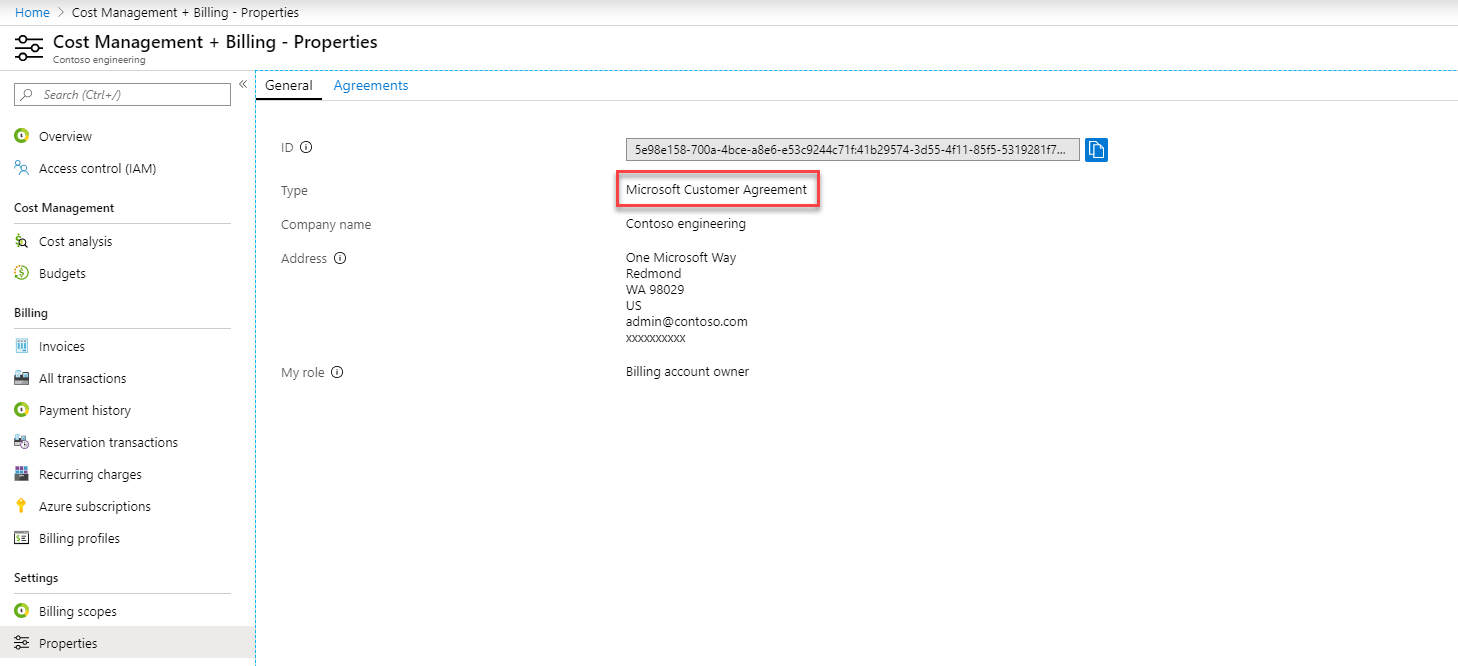 Il tipo di account di fatturazione nella pagina delle proprietà determina il tipo di account. Può trattarsi di un account Programma dei Microsoft Online Services, Contratto Enterprise, Contratto del cliente Microsoft o Contratto Microsoft Partner. Per altre informazioni sul tipo di account di fatturazione, vedere Visualizzare gli account di fatturazione nel portale di Azure.
Il tipo di account di fatturazione nella pagina delle proprietà determina il tipo di account. Può trattarsi di un account Programma dei Microsoft Online Services, Contratto Enterprise, Contratto del cliente Microsoft o Contratto Microsoft Partner. Per altre informazioni sul tipo di account di fatturazione, vedere Visualizzare gli account di fatturazione nel portale di Azure. - Se si ha accesso a più ambiti di fatturazione, controllare il tipo nella colonna Tipo di account di fatturazione.
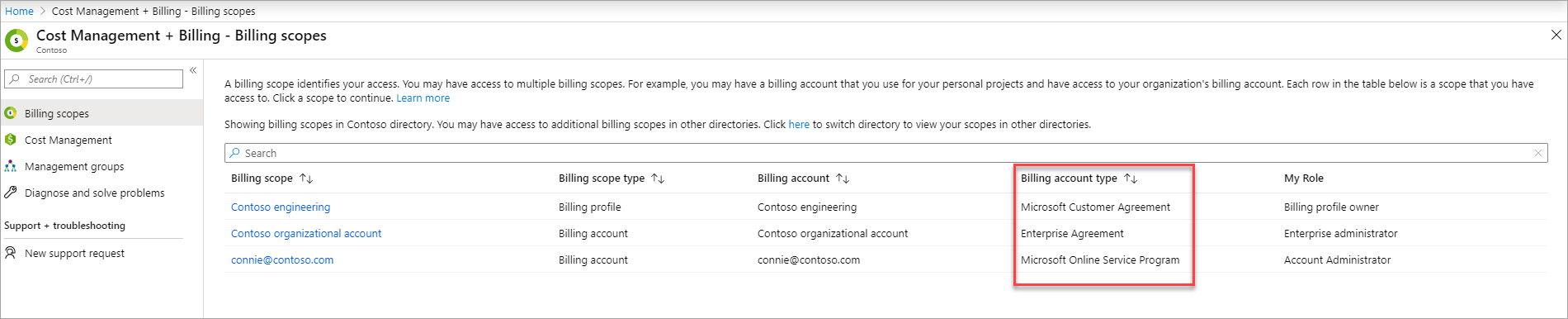
Serve aiuto? Contattaci.
In caso di domande o per assistenza, creare una richiesta di supporto.